Cách sử dụng hàm index và match – how to use index and match in excel
Trong các hàm dò tìm dữ liệu thường dùng, ngoài Vlookup và Hlookup còn có thể kể đến hàm index và hàm Match, vậy cách sử dụng hàm index và match thế nào, chúng ta cùng tìm hiểu qua bài viết dưới đây.
Cách sử dụng hàm INDEX trong excel – How to use INDEX function in excel
Hàm Index có công dụng: Trả về giá trị trong ô là giao của dòng và cột được tham chiếu trong một mảng gồm các dòng và các cột
Cú pháp (syntax) : =index(array, row_num,[column_num])
Trong đó:
Array: mảng được tham chiếu, là một bảng gồm các dòng (hàng), các cột chứa cắc giá trị cần tham chiếu. Nhấn F4 để lấy địa chỉ tuyệt đối khi cần sao chép công thức.
Array: mảng được tham chiếu, là một bảng gồm các dòng (hàng), các cột chứa cắc giá trị cần tham chiếu. Nhấn F4 để lấy địa chỉ tuyệt đối khi cần sao chép công thức.
Row_num: vị trí dòng (hàng) của ô cần tham chiếu giá trị trong bảng tham chiếu
Column_num: vị trí cột của ô cần tham chiếu giá trị trong bảng tham chiếu
Column_num: vị trí cột của ô cần tham chiếu giá trị trong bảng tham chiếu
Ví dụ minh họa cách sử dụng hàm Index – Example
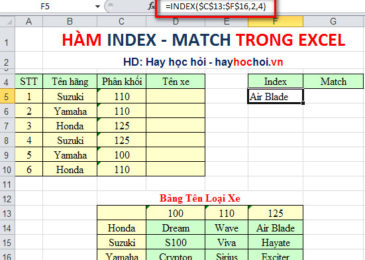
Lưu ý: Để làm theo hướng dẫn của bài viết các bạn có thể tải file mẫu TẠI ĐÂY
Cách sử dụng hàm MATCH trong excel – How to use MATCH function in excel
Hàm Match có công dụng: Trả về vị trí của ô tham chiếu trong danh sách một mảng (hàng hoặc cột)
Cú pháp (syntax): =Match(lookup_value, lookup_array, match type)
Cú pháp (syntax): =Match(lookup_value, lookup_array, match type)
Trong đó:
Lookup_value: giá trị tìm kiếm. Giá trị mang ra để dò tìm vị trí
Lookup_array: mảng chứa giá trị cần dò tìm. Có thể là một hàng hoặc một cột. Lấy địa chỉ tuyệt đối khi sao chép công thức
Match type: Kiểu tham chiếu. Nếu:
Lookup_value: giá trị tìm kiếm. Giá trị mang ra để dò tìm vị trí
Lookup_array: mảng chứa giá trị cần dò tìm. Có thể là một hàng hoặc một cột. Lấy địa chỉ tuyệt đối khi sao chép công thức
Match type: Kiểu tham chiếu. Nếu:
Match type là 0: dò tìm chính xác từng giá trị cần tìm
Match type là 1: Dò tìm giá trị lớn hơn giá trị dò trong mảng tìm kiếm. do đó, các giá trị trong mảng phái sắp xếp theo khoảng tăng dần.
Match type là -1: Dò tìm giá trị nhỏ hơn giá trị dò trong mảng tìm kiếm. do đó, các giá trị trong mảng phái sắp xếp theo khoảng giảm dần.
Match type là 1: Dò tìm giá trị lớn hơn giá trị dò trong mảng tìm kiếm. do đó, các giá trị trong mảng phái sắp xếp theo khoảng tăng dần.
Match type là -1: Dò tìm giá trị nhỏ hơn giá trị dò trong mảng tìm kiếm. do đó, các giá trị trong mảng phái sắp xếp theo khoảng giảm dần.
Ví dụ minh họa các sử dụng hàm match – example
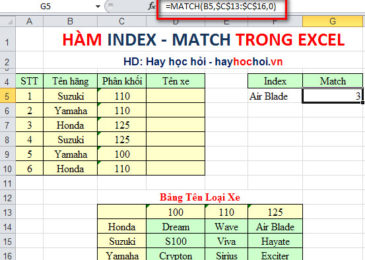
Kết hợp hàm INDEX và hàm MATCH để truy xuất dữ liệu
Ví dụ dưới đây là sự kết hợp của hàm Match và Index để truy xuất dữ liệu trong bảng tính. Tên xe là giao của dòng Hãng xe và cột Phân khối trong Bảng Tên Xe
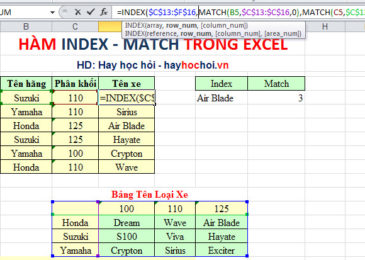
Trong ví dụ trên tại ô D5 ta nhập công thức:
=INDEX($C$13:$F$16,MATCH(B5,$C$13:$C$16,0),MATCH(C5,$C$13:$F$13,0))
Trong đó:
Hàm MATCH(B5,$C$13:$C$16,0): cho kết quả là 3 (dò vị trí B5 (suzuki) trong mảng $C$13:$C$16 (gồm 1 ô trống và các giá trị Honda, Suzuki, Yamaha), với kiểu dò chính xác 0)
Hàm MATCH(C5,$C$13:$F$13,0): cho kết quả là 3 (dò vị trí C5 (110) trong mảng $C$13:$F$13 (gồm 1 ô trống và các giá trị 100, 110, 125), với kiểu dò chính xác 0)
Hàm INDEX($C$13:$F$16,MATCH(B5,$C$13:$C$16,0),MATCH(C5,$C$13:$F$13,0)):
cho kết quả là Viva, là giao của dòng 3 và cột 3 trong bảng $C$13:$F$16
Trong trường hợp này chúng ta cũng có thể kết hợp vlookup và if để lập công thức cho cột Tên xe như sau:
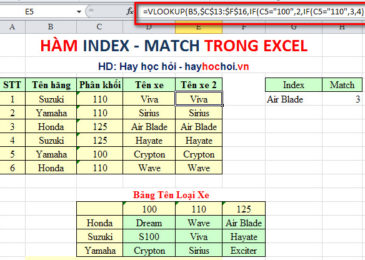
Tại ô E5 nhập công thức:
=VLOOKUP(B5,$C$13:$F$16,IF(C5=”100″,2,IF(C5=”110″,3,4)),0)
ta được kết quả tương tự như khi sử dụng Index và Match. Nếu khối dữ liệu dò tìm lớn hơn và có nhiều điều kiện phức tạp thì cách lập công thức kết hợp giữa Index và Match sẽ dễ hơn và đạt kết quả tốt hơn là dùng Vlookup và IF, chúng ta sẽ cùng tìm hiểu ở bài hướng dẫn này.
Xem video hướng dẫn chi tiết cách dùng Index và Match – How to use the index match function in Excel.
Trên đây là bài hướng dẫn chi tiết cách sử dụng hàm Match và hàm Index, cách kết hợp Match với Index để xử lý dữ liệu trên bảng tính. Nếu các bạn thấy bài viết có ích hãy đăng ký kênh youtube để nhận thêm video mới, và chia sẻ bài viết nha các bạn. Mọi thắc mắc hay ý kiến đóng góp các bạn hãy để lại bình luận phía dưới, chúc các bạn thành công.

DienDan.Edu.Vn Cám ơn bạn đã quan tâm và rất vui vì bài viết đã đem lại thông tin hữu ích cho bạn.DienDan.Edu.Vn! là một website với tiêu chí chia sẻ thông tin,... Bạn có thể nhận xét, bổ sung hay yêu cầu hướng dẫn liên quan đến bài viết. Vậy nên đề nghị các bạn cũng không quảng cáo trong comment này ngoại trừ trong chính phần tên của bạn.Cám ơn.




![[Free ebook]75+ of the most powerful tips and techniques used by Excel professionals](https://diendan.edu.vn/wp-content/uploads/2019/12/5b34e5b9d34e45a9852e064d67e8052a-0-100x100.jpg)


